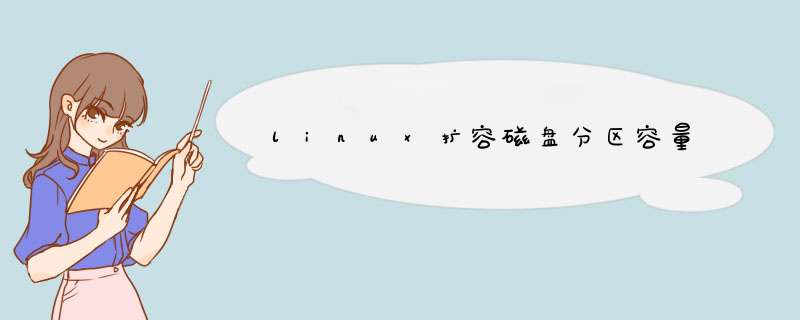
一、首先在vmware ESXI管理界面扩容主机磁盘容量,原来是500G库容至700G,扩容后需要重启系统,否则认不到磁盘容量;
二、查看当前分区情况,卸载当前挂载目录
三、用fidsk -l删除分区表、重建分区;
四、扩容系统分区容量,用xfs_growfs(xfs分区)resize2fs(ext4/ext3)
五、重新挂载
1. 首先在vmware当即的情况下扩展空间;
2. 启动Linux,然后执行parted命令:
3. 运行fdisk /dev/sda后输入P查看分区结果如下。可见总共有1566个cylinder,但最后一个分区只是到1044就结束了。这说明后面还有硬盘空间。
Disk /dev/sda: 12.8 GB, 12884901888 bytes
255 heads, 63 sectors/track, 1566 cylinders
Units = cylinders of 16065 * 512 = 8225280 bytes
Device Boot Start End Blocks Id System
/dev/sda1 * 1 13 104391 83 Linux
/dev/sda2 14 1044 8281507+ 8e Linux LVM
4. 输入n创建新的扩展分区,选择e创建扩展分区。新的分区表如下。确认无误后输入w已保存生效。
如果Linux系统磁盘空间采用LVM管理的,在分区的时候要选择为primary partition,然后使用t命令将分区类型转换为LVM类型,即“8e”,然后W。
此处设置完后必须reboot机器
1. 查看磁盘信息,并创建物理卷, *** 作如下:
[root@bogon ~]# fdisk -l
Disk /dev/sda: 12.8 GB, 12884901888 bytes
255 heads, 63 sectors/track, 1566 cylinders
Units = cylinders of 16065 * 512 = 8225280 bytes
Device Boot Start End Blocks Id System
/dev/sda1 * 1 13 104391 83 Linux
/dev/sda2 14 1044 8281507+ 8e Linux LVM
/dev/sda3 1045 1566 4192965 8e Linux LVM
[root@bogon ~]# pvcreate /dev/sda3
Physical volume"/dev/sda3" successfully created
[root@bogon ~]#
2. 查看卷信息,并将新扩展的分区加入卷组:
[root@bogon ~]# pvscan
PV /dev/sda2 VG VolGroup00 lvm2 [7.88 GB / 0 free]
PV /dev/sda3 lvm2 [4.00 GB]
Total: 2 [11.87 GB] / inuse: 1 [7.88 GB] / in no VG: 1 [4.00 GB]
[root@bogon ~]# vgextend VolGroup00 /dev/sda3
Volume group"VolGroup00" successfully extended
3. 用vgdisplay LogVol00 看看还剩余多少空间,看 free那个选项
1. 现在为LogVol00逻辑卷增加刚才我们新加入的空间
[root@bogon ~]# lvextend -L +3.9G /dev/VolGroup00/LogVol00
Rounding up size to fullphysical extent 3.91 GB
Extending logical volumeLogVol00 to 9.81 GB
Logical volume LogVol00successfully resized
[root@bogon ~]#
2. 此时加好后还不会生效,还要执行一条命令:
[root@bogon ~]# resize2fs -p /dev/VolGroup00/LogVol00
resize2fs 1.39 (29-May-2006)
Filesystem at /dev/VolGroup00/LogVol00 is mounted on /on-lineresizing required
Performing an on-line resize of /dev/VolGroup00/LogVol00 to 2572288(4k) blocks.
The filesystem on /dev/VolGroup00/LogVol00 is now 2572288 blockslong.
[root@bogon ~]# df -h
文件系统 容量 已用可用 已用% 挂载点
/dev/mapper/VolGroup00-LogVol00
9.6G 5.1G 4.0G 56% /
/dev/sda1 99M 26M 68M 28% /boot
tmpfs 1006M 0 1006M 0% /dev/shm
[root@bogon ~]#
欢迎分享,转载请注明来源:内存溢出

 微信扫一扫
微信扫一扫
 支付宝扫一扫
支付宝扫一扫
评论列表(0条)